
TP-LİNK VN020-G2u MODEM KURULUMU NASIL YAPILIR? TP-LİNK VN020-G2u MODEM ÖZELLİKLERİ NELERDİR? TP-LİNK VN020-G2u TÜRK TELEKOM MODEM AYARLARI NASIL YAPILIR? TP-LİNK VN020-G2U KABLOSUZ MODEM AYARLARI NASIL YAPILIR? tp link vn020-g2u modem kurulumu
Tp link vn020-g2u Modem Türk Telekom servis sağlayıcısı tarafından kampanya kapsamında sunulan yeni tip modemlerdir. TP-LİNK VN020-G2u modem VDSL özellikli modemler olup 300 Mbps e kadar wireless desteği sunmaktadır. Modem üzerinden bulunan 4 adet Ethernet portu ile çoklu internet bağlantısı yapılabilmektedir. Modem özelliklerini kısaca tanıdığımıza göre modem kurlum adımlarına geçebiliriz. Modem kurulumuna geçmeden önce modem ve bilgisayar arası bağlantılarınızın doğru yapılandırıldığından emin olmalısınız. Hatalı yapılan bağlantılarda modeminiz üzerinde yer alan dsl ışığınız sabitlenmeyecektir.
MODEM VE BİLGİSAYAR ARASI BAĞLANTI ŞEMASINA BURADAN ULAŞABİLİRSİNİZ
Modem bağlantılarınızı yukarıdaki şemaya uygun olarak yapılandırdı iseniz kurulum adımlarına devam edebilirsiniz.
tp link vn020-g2u modem kurulumu
Web tarayıcınızın adres satırına 192.168.1.1 yazarak enter butonuna basınız. Açılan modem arayüz şifre ekranında;
Tp link vn020-g2u Kullanıcı adı: admin
Tp link vn020-g2u Şifre: turktelekom yazarak oturum aç butonuna basınız. Şifrenizi kabul etmemesi durumunda modeminizi resetleyerek fabrika ayarlarına alabilirsiniz.
Tp link vn020-g2u MODEM RESETLEME NASIL YAPILIR BURADAN ULAŞABİLİRSİNİZ
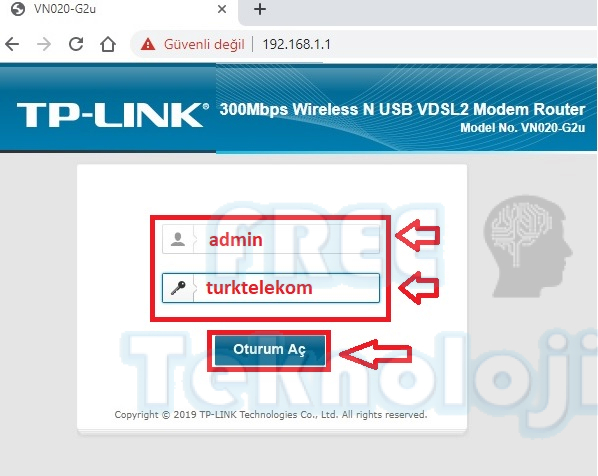
İlk giriş şifre ekranınızı geçmenizin ardından karşınıza şifrenizi değiştirmenizi isteyen yeni bir ekran gelecektir. Bu ekranda isterseniz yukarıdaki turktelekom şifresini değiştirebilirsiniz. İsterseniz de değiştirmeden geç butonuna basarak bu adımı atlayabilirsiniz.

Şifre adımlarını geçmenizin ardından modem arayüz ekranı açılacaktır. Bu ekranda 2 farklı yöntem ile modem kurulumunu yapabilirsiniz. Daha önceki yazımızda Hızlı Kurulum adımlarını aktarmıştır. İsterseniz diğer kurulum seçeneğini de tercih edebilirsiniz.
TP-LİNK VN020-G2u HIZLI MODEM KURULUMUNA BURADAN ULAŞABİLİRSİNİZ
Açılan modem arayüz ekranında ekranın sol bölümünde yer alan “AĞ-WAN AYARLARI”—dsl_internet sekmesinde Düzenle butonuna basınız.
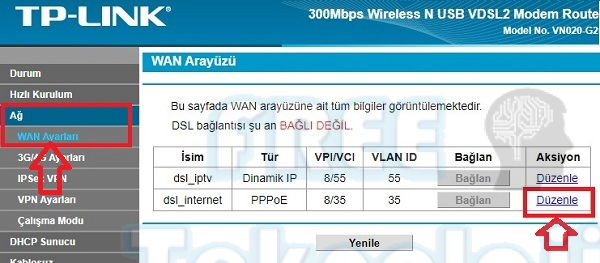
Açılan ekranda bazı ayarlar otomatik gelecektir. Yine kontrol etmeniz açısından VPI:8 VCI:35 Vlan ıd Etkin ve Vlan ID :35 olmalıdır. Bağlantı tipi olarak PPPOE seçiniz. PPP Kullanıcı Adı ve PPP şifre bölümünde servis sağlayıcınızdan almış olduğunuz kullanıcı adınızı ve şifrenizi yazınız. Kullanıcı adı ve şifre bilgilerinizi bilmiyor iseniz servis sağlayıcınız ile iletişime geçebilirsiniz.
TÜM SERVİS SAĞLAYICILARA BURADAN ULAŞABİLİRSİNİZ
TP-LİNK VN020-G2u modem Türk Telekom servis sağlayıcısı tarafından verildiği için kullanıcı adınızın sonundaki domain adı otomatik olarak @ttnet gelecektir. Türk Telekom servis sağlayıcısı kullanıyor iseniz kullanıcı adınızı sonunda bir şey yazmanızı gerek bulunmamaktadır. Farklı bir servis sağlayıcı kullanıyor iseniz “TTNET dışında bir servis sağlayıcı ile kullanmak için Tıklayınız” bölümüne tıklayarak diğer ISS ler de de bu modemi kullanabilirsiniz.
TÜM SERVİS SAĞLAYICILARA AİT DOMAİN ADINA BURADAN ULAŞABİLİRSİNİZ
Yukarıdaki işlemlerin ardından kaydet butonuna basınız.

TP-LİNK VN020-G2U KABLOSUZ MODEM AYARLARI NASIL YAPILIR?
Modeminizin kablolu ayarlarını yukarıdaki bölümlerde tamamladınız. Şimdide modemin kablosuz ayarlarını yapılandıralım. Ekranın sol bölümünde yer alan KABLOSUZ- TEMEL AYARLAR menüsüne tıklayınız. Açılan ekranda Kablosuz etkin işaretledikten sonra SSID bölümünde kablosuz ağlarda görmek istediğiniz bir kablosuz ağ adı belirleyiniz. SSID şifre bölümünde kablosuz ağı güvenliğiniz için en az 8 haneli, içerisinde bir büyük birde küçük harflerden oluşan şifre belirleyiniz.
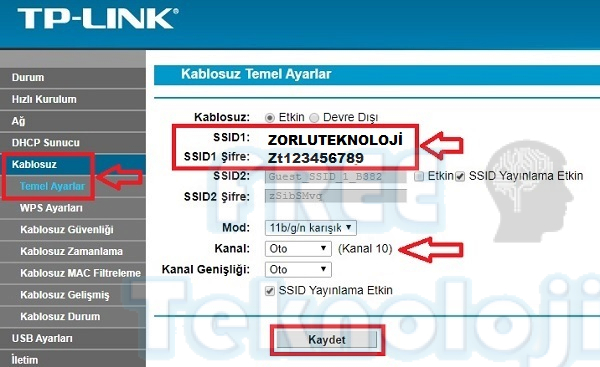
Kanal bölümünde wifi ağınızın daha uzak mesafelere ulaşması için ya da kısa mesafede daha kaliteli sinyal alabilmek için bir kanal modu seçiniz.
WİFİ KANAL MODU NEDİR? HANGİ KANAL MODU SEÇİLMELİDİR BURADAN ULAŞABİLİRSİNİZ
Seçim işlemlerinizin ardından kaydet butonuna basınız.
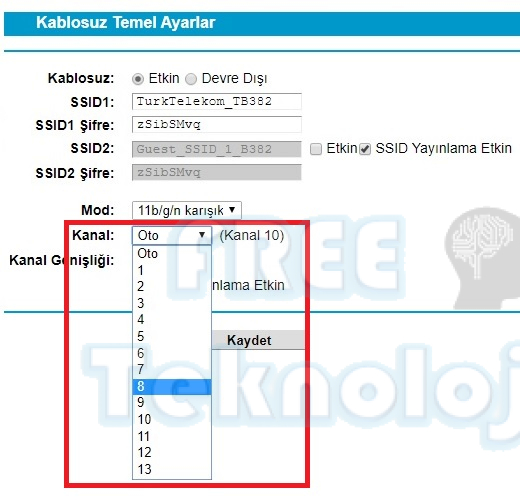
Kablosuz şifrenizi değiştirmek istediğinizde ekranın sol bölümünde yer alan Kablosuz- Kablosuz Güvenliği menülerine tıklayınız. Kimlik doğrulama türü bölümünde WPA-PSK/WPA2-PSK seçiniz. Şifreleme olarak AES seçiniz. Kablosuz şifre bölümünde değiştirmek istediğiniz yeni kablosuz ağ şifrenizi belirleyebilirsiniz. İşlemlerin ardından kaydet butonuna basınız.
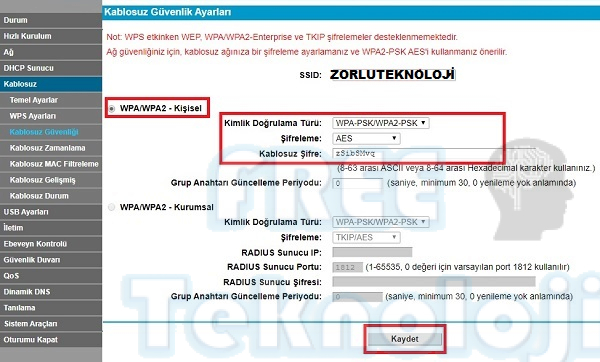
Tebrikler. TP-LİNK VN020-G2U modeminizin kablolu ve kablosuz ayarlarını tamamladınız. Web arayüz ekranlarınızı kapatarak internete bağlanabilirsiniz.
İSTERSENİZ AŞAĞIDAKİ AYARLARI YAPARAK MODEMİNİZİ ACESS POİNTE ÇEVİREBİLİR, KABLOSUZ AĞINIZI GENİŞLETEBİLİRSİNİZ
TP-LİNK VN020-G2u ACCESS POİNT AYARLARINA BURADAN ULAŞABİLİRSİNİZ
DAHA DETAYLI VE UYGULAMALI OLARAK AŞAĞIDAKİ YOUTUBE KANALIMIZI ZİYARET EDEBİLİRSİNİZ.
